 网络电视路由器连接设置
网络电视路由器连接设置
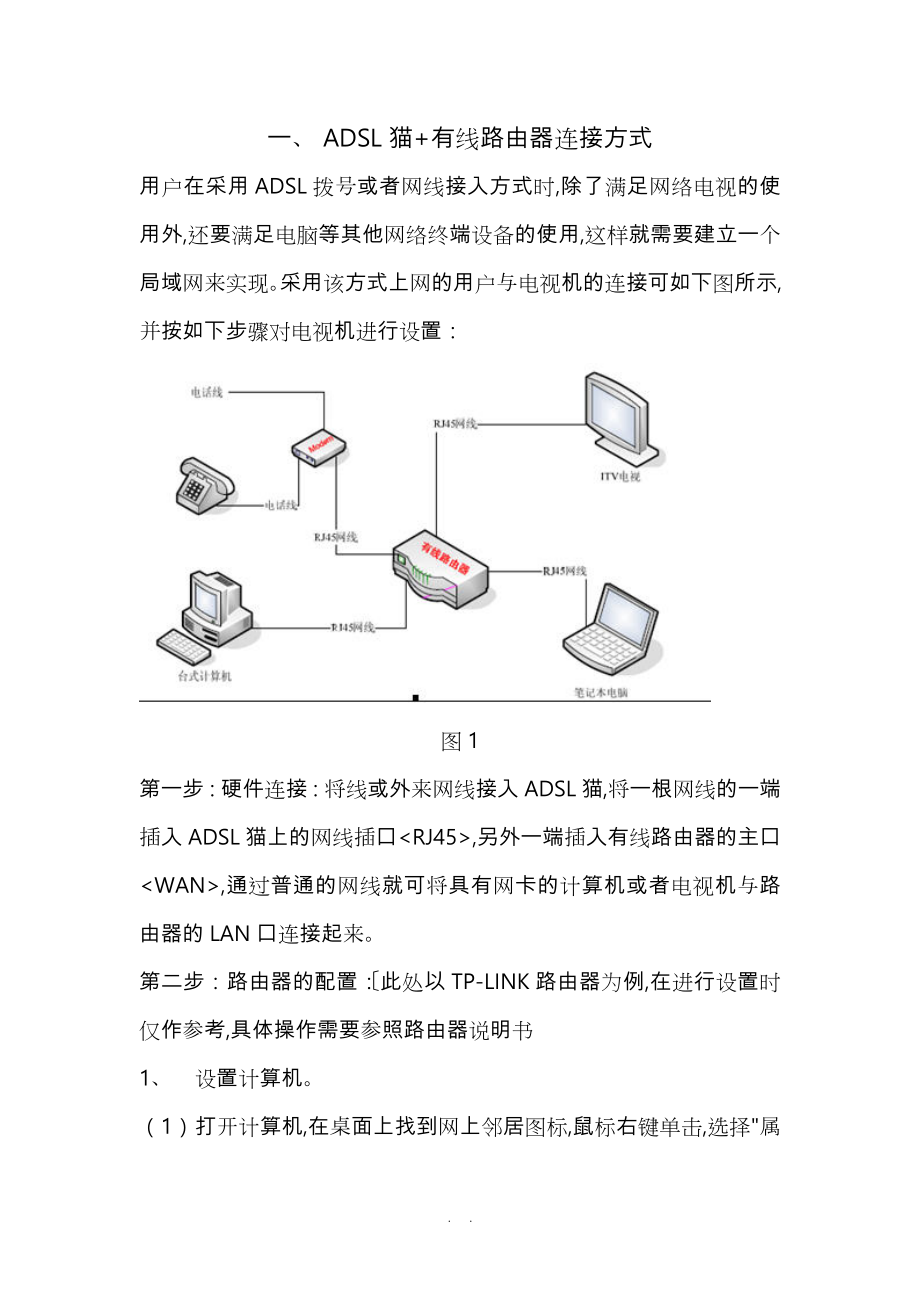


《网络电视路由器连接设置》由会员分享,可在线阅读,更多相关《网络电视路由器连接设置(10页珍藏版)》请在装配图网上搜索。
1、一、 ADSL猫+有线路由器连接方式用户在采用ADSL拨号或者网线接入方式时,除了满足网络电视的使用外,还要满足电脑等其他网络终端设备的使用,这样就需要建立一个局域网来实现。采用该方式上网的用户与电视机的连接可如下图所示,并按如下步骤对电视机进行设置:图1第一步:硬件连接:将线或外来网线接入ADSL猫,将一根网线的一端插入ADSL猫上的网线插口,另外一端插入有线路由器的主口,通过普通的网线就可将具有网卡的计算机或者电视机与路由器的LAN口连接起来。第二步:路由器的配置:此处以TP-LINK路由器为例,在进行设置时仅作参考,具体操作需要参照路由器说明书1、 设置计算机。(1) 打开计算机,在桌面
2、上找到网上邻居图标,鼠标右键单击,选择属性;(2) 单击属性选项,在弹出新的页面中左键点击本地连接,选择属性,左键单击出现本地连接属性对话框如图2所示,左键单击Internet 协议TCP/IP,出现Internet 协议TCP/IP属性对话框如图3,单击确定后,将退回到上一级对话框,左键单击确定按钮。图2 图32、 登陆web浏览器界面打开Internet explorer浏览器,在地址栏中输入大部分路由器都是如此,然后按回车键,将出现下图4所示的界面:3、 设置路由器(1) 在上图4中输入完用户名和密码后,按确定可进入到路由器的设置界面,出现一个设置向导对话框附图5,如果没有弹出对话框,则
3、可左键点击页面侧栏的设置向导。(2) 点击设置向导界面的下一步后,出现附图6所示的串口,在此窗口内可根据用户的网络情况选择上网类型。附图5附图6(3) 点击路由器上网选择方式对话框的下一步后,出现如图7所示窗口,在对话框的上网账号及密码栏输入网络服务商提供的账号和密码不是路由器的登陆用户名和密码附图74完成网络服务商提供的上网账号和密码的输入后,将出现设置向导结束窗口,点选完成即可。4、测试网络连接点击路由器管理界面的运行状态,将出现如图8所示窗口。如果路由器WAN口已成功获取到相应的IP地址、服务器、子网掩码、网关等信息,就说明路由器端可正常连接到网络了。附图85、确认路由器开启DHCP服务
4、,如附图9所示附图96、将接路由器LAN口的网线的另一端接入到电视机的网口端,开启电视机后确认电视机端的网口两侧的灯都处于亮的状态。按遥控器上的菜单键进入到网络设置菜单,进入到有线连接界面,选择自动获取,看是否能自动获取到IP地址等信息,若可以成功获取到,则表明与路由器之间的连接成功。7、使用网络设置菜单内的网络测试,可输入,测试下网络能否连接成功,若显示成功,则表明电视机可以与外面的互联网相通,设置成功。二、 ADSL + 无线路由 + 无线网卡连接方式用户除了可以使用上面所述的有线网络连接外,还可以通过无线的方式进行连接,如下图所示:第一步:硬件连接将线或者外来网线接入到ADSL猫上的一端
5、,另外一端用网线与路由器的WAN口相连,通过RJ45双绞线将计算机与路由器的口连接。第二步:路由器的配置仍以为例、 设置计算机、 登陆WEB管理界面、 设置路由器(1) 进入路由器设置界面后,同有线路由器一样,通过设置向导选择用户的上网方式,输入用户名和密码后找到无线网络参数设置窗口,如下图所示:(2) 设置完无线网络参数后,需要进入到无线网络安全设置界面,如下图所示,在此窗口下,将根据用户的自身情况进行安全设置,设置完毕后单击保存按钮保存设置,路由器将会重新启动,无线安全设置成功。我们的电视无线加密方式支持可参考说明书内的相关介绍:(3) 点击路由器的运行状态,可查看路由器的工作状态是否正常。第三步:将网络电视支持的无线网卡接入到电视机的USB接口。开启电视机后,按遥控器菜单键切换到网络设置界面,将无线状态设置为开,进入到无线网络界面,可看到无线网卡搜索到的可使用的无线网络的名称,选择用户无线路由器的名称,按确定键后即可输入密码,按保存键即会自动去连接无线路由器,并获取等信息。可在无线状态菜单中查看当前无线网卡的工作状态是否正常,若正常,则可看到获取到的等信息。至此,电视机的网络连接已成功,可正常使用提供的网络功能。注:以上介绍的是基于上网方式的设置,其他上网方式与此雷同,差别仅在于路由器前是否有一个猫,路由器后面的设置都是一样的。. .
- 温馨提示:
1: 本站所有资源如无特殊说明,都需要本地电脑安装OFFICE2007和PDF阅读器。图纸软件为CAD,CAXA,PROE,UG,SolidWorks等.压缩文件请下载最新的WinRAR软件解压。
2: 本站的文档不包含任何第三方提供的附件图纸等,如果需要附件,请联系上传者。文件的所有权益归上传用户所有。
3.本站RAR压缩包中若带图纸,网页内容里面会有图纸预览,若没有图纸预览就没有图纸。
4. 未经权益所有人同意不得将文件中的内容挪作商业或盈利用途。
5. 装配图网仅提供信息存储空间,仅对用户上传内容的表现方式做保护处理,对用户上传分享的文档内容本身不做任何修改或编辑,并不能对任何下载内容负责。
6. 下载文件中如有侵权或不适当内容,请与我们联系,我们立即纠正。
7. 本站不保证下载资源的准确性、安全性和完整性, 同时也不承担用户因使用这些下载资源对自己和他人造成任何形式的伤害或损失。
